Tomcat的配置
今天的内容:
Tomcat的版本要对应JDK的版本!
首先进入官网:https://tomcat.apache.org/whichversion.html,见左侧的列表,查看适合自己的版本: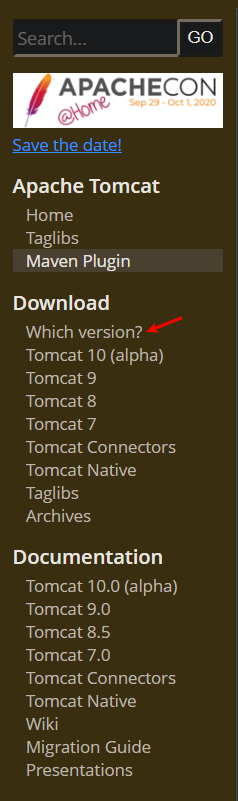
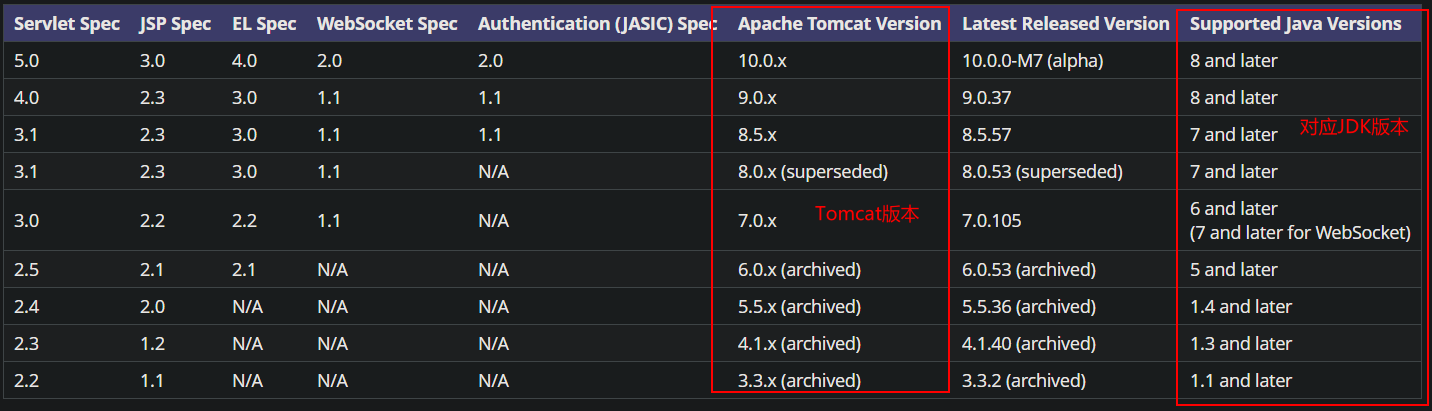
此时我的JDK是14版的,所以选择Tomcat10版。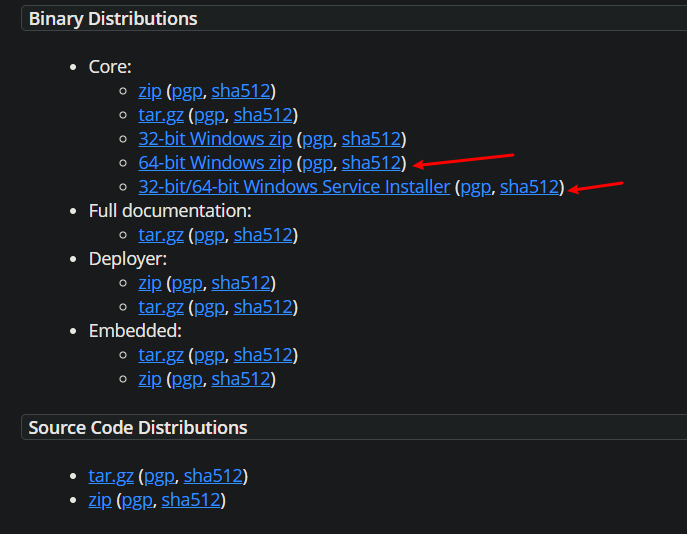 由于我的Windows是64位的所以选择64-bit的版本。这里可以下载zip格式的也可以下载下面的Installer(exe)。这里讲述zip(绿色版的安装配置)。
由于我的Windows是64位的所以选择64-bit的版本。这里可以下载zip格式的也可以下载下面的Installer(exe)。这里讲述zip(绿色版的安装配置)。
- 下载zip格式的文件并解压到合适位置,这里我解压到了E:\Tomcat\apache-tomcat-10.0.0-M7 这个目录。
- 开始配置环境变量:(在配置Tomcat之前要先配置好JDK。此处不涉及)
- 右键点击此电脑,选择高级系统设置:
![]()
-
新建系统变量:TOMCAT_HOME,选择路径为解压的目录:
![]()
-
新建系统变量:CATALINA_HOME,同样选择路径为解压的目录:
![]()
-
修改变量:CLASS_PATH,在其后添加:%CATALINA_HOME%\lib\servlet-api.jar
![]()
-
修改变量Path:添加变量:%CATALINA_HOME%\bin:
![]()
-
以管理员身份打开PowerShell(win+q搜索)输入:service install Tomcat10(根据自己的版本输入合适的数字):
![]()
- 打开服务(win+q搜索):
![]() 找到
找到![]() 右键启动。
右键启动。 -
打开浏览器地址栏中输入:http://localhost:8080 或 http://127.0.0.1:8080出现下面的页面则安装完成:
![]()
- 右键点击此电脑,选择高级系统设置:
明天的打算:学习PDF上的实例
问题:无




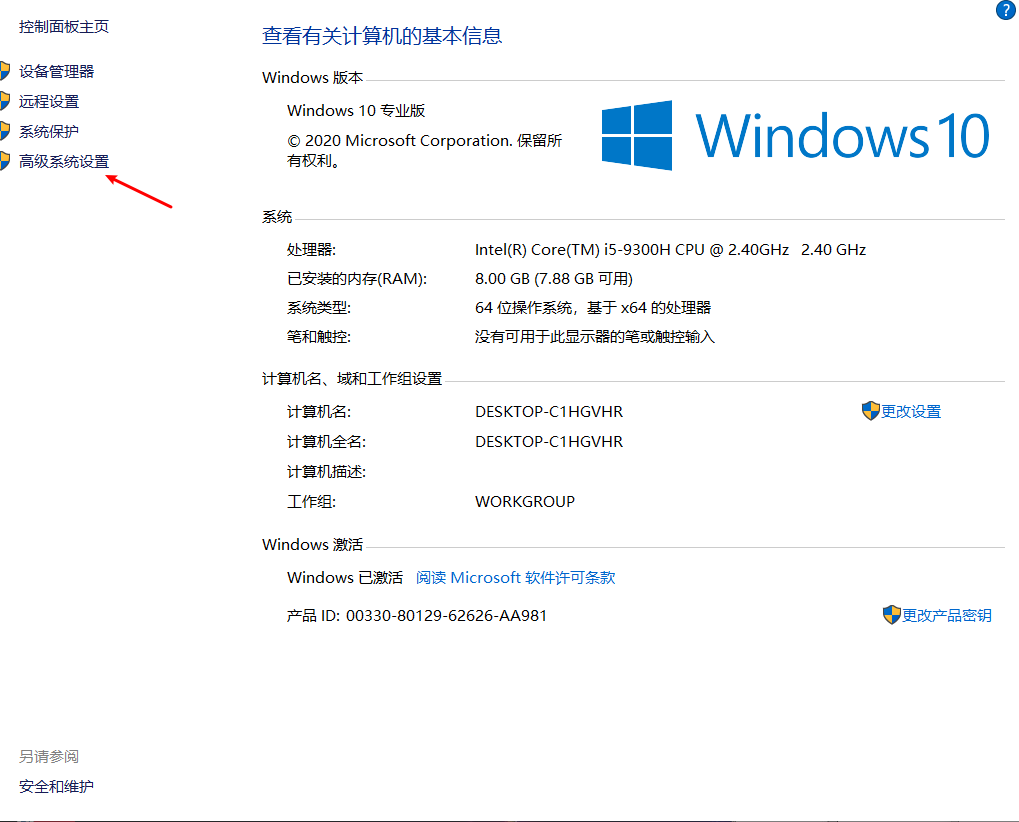
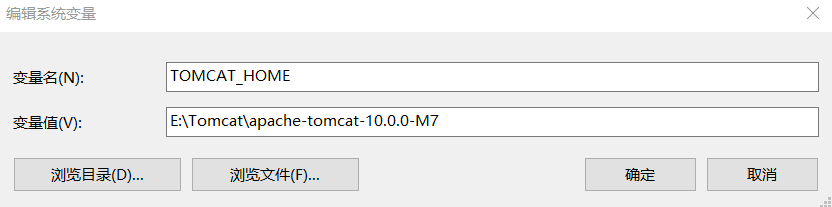
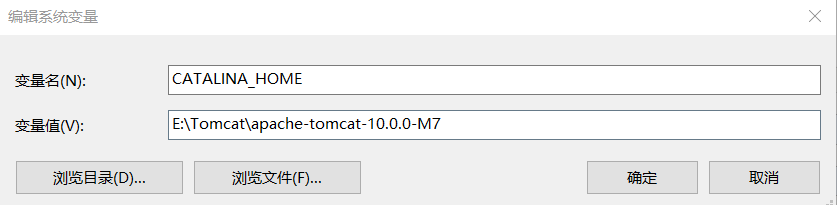
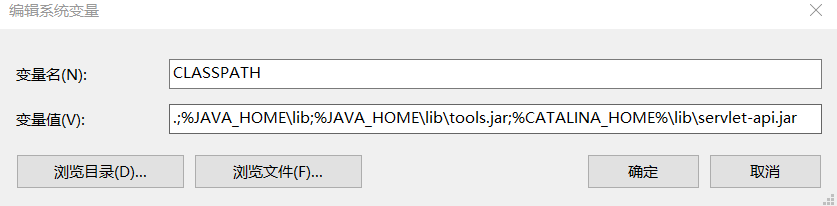
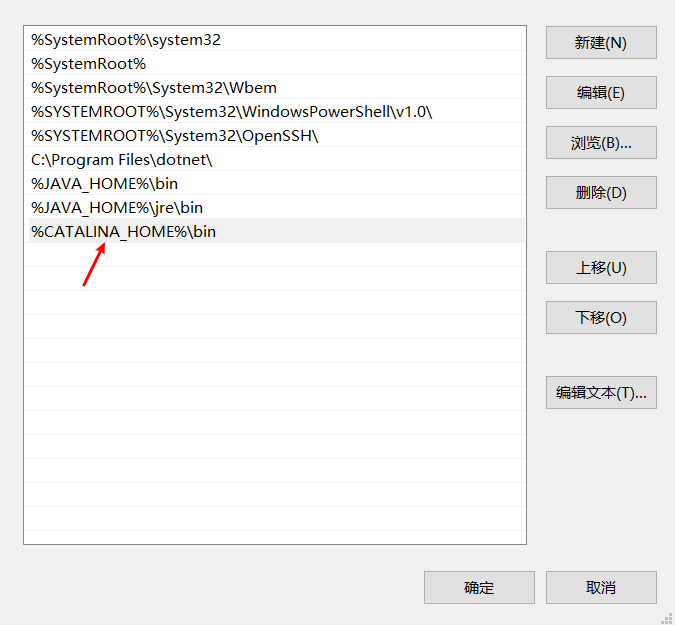
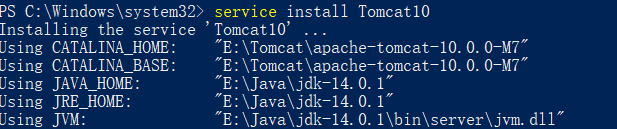
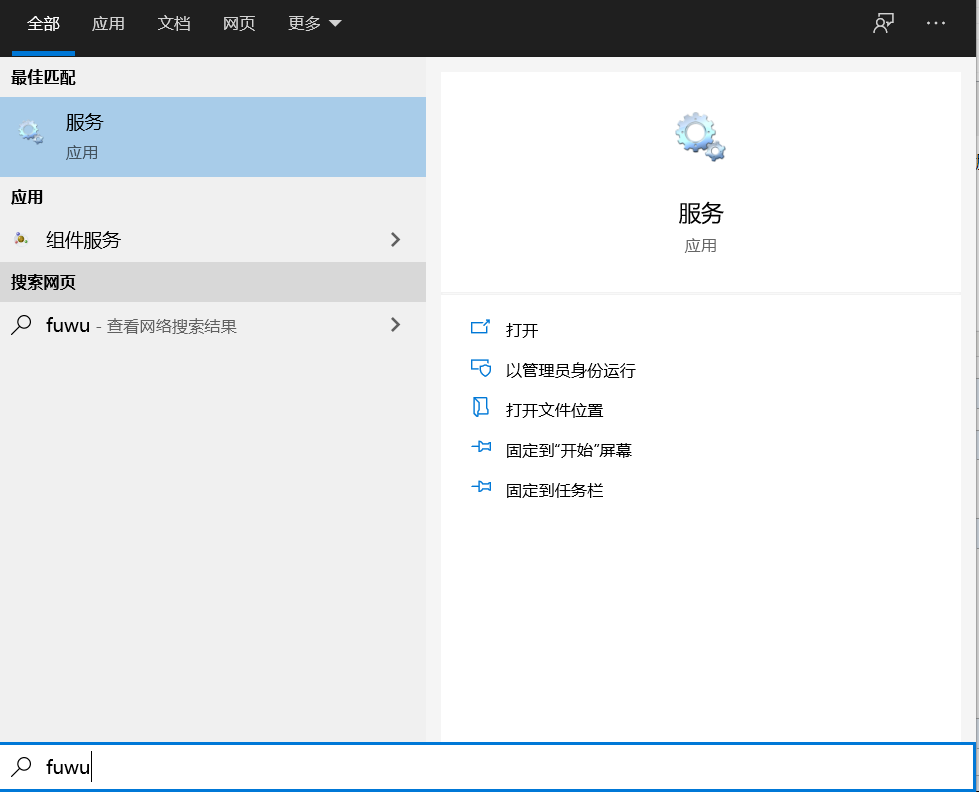 找到
找到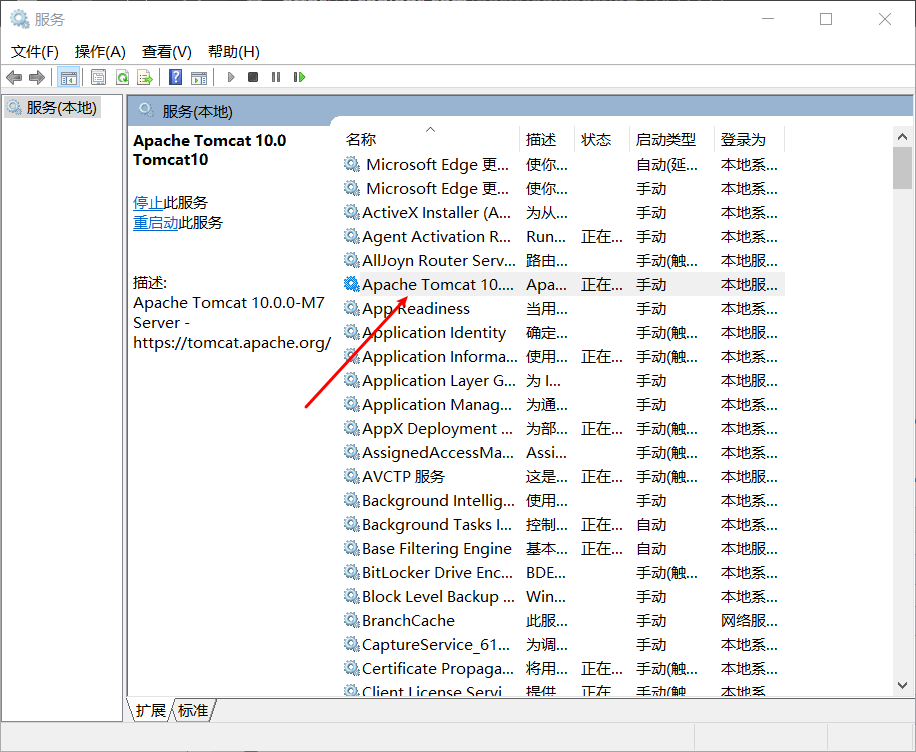 右键启动。
右键启动。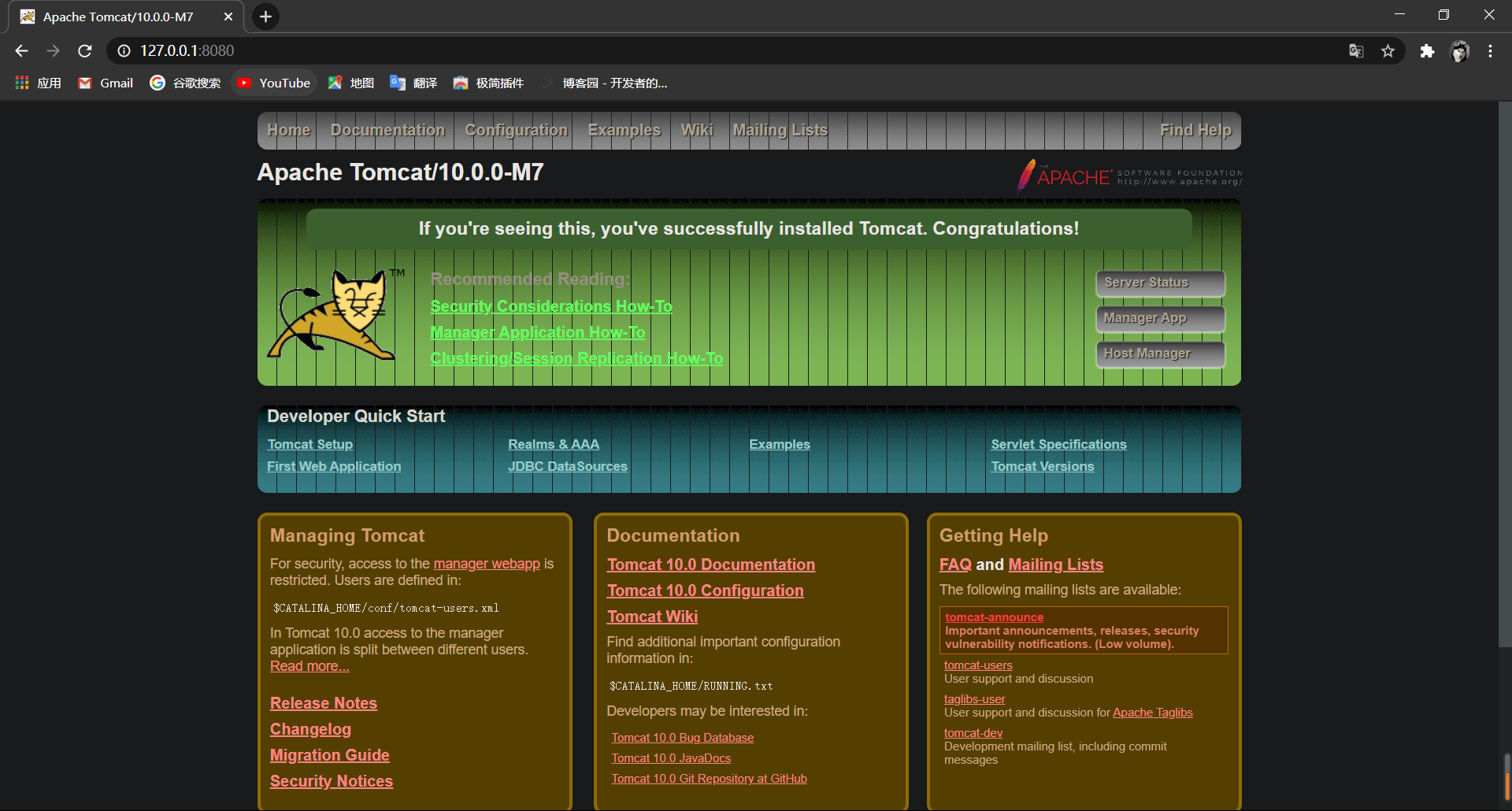

 浙公网安备 33010602011771号
浙公网安备 33010602011771号